■2004-01-14:「ペイント」の道具箱
もう少し「ペイント」の使い方を説明します。まずは「鉛筆」を「ブラシ」(筆)に持ち替えてみましょう。
画面左に、いろいろな道具がならんでいます。
「鉛筆」も「ブラシ」もここに用意されています。
「ブラシ」を選ぶには、そこをクリックして選択です。
マウスの矢印は、ブラシの太さを表すマークに変わりました。
ドラッグすると、少し太い線が描けます。
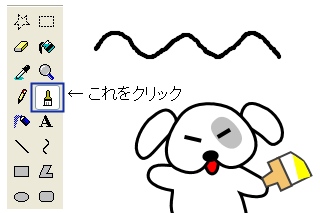
「ブラシ」をクリックで選択すると、道具を切り替えられ る
今度は「ブラシ」の色を変えてみましょう。
画面下に、色の見本が並んでいます。
「赤色」を選択するには、赤色のところをクリックです。
はい、ドラッグすると赤色の線が描けました。
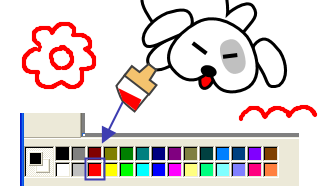
クリックして、色を選択する
ラクガキなので、うまく描く必要はありません。
あくまで、マウスの練習です。
気軽にやりましょうネ。
でも、ちょっと描き直したいなと思ったら
「消しゴム」を使います。
2列目の上から2番目が「消しゴム」です。
クリックして選択したら、ドラッグで描いたところを消せます。
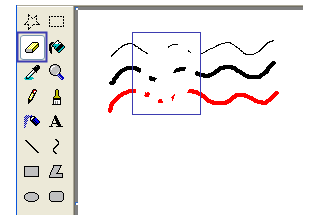
「消しゴム」をクリックで選んで、ドラッグで消す
こんなふうに、やっぱり「クリック」で道具を選択し
「ドラッグ」で移動させるんです。
そして「ペイント」には、こんな道具(ツール)がいくつも用意されています。
これらの道具は、画面左に道具箱(ツールボックス)として、まとめてあります。
ここも、「ゴッコ」になっているんですネ。
最初に線を描いたときは、マウスの矢印が鉛筆マークになってました。
同じような線を描くには、「鉛筆」ツールを選択します。

道具箱なんです
「ペイント」の使い方がわかったら、さっそくラクガキしてみましょう。
手元にパソコンがあるなら、ぜひ自分で試してください。
けっこう楽しいですヨ。